Loadrunner 11的使用
最新loadrunner11安装使用

l o a d r u n n e r11安装使用loadrunner 11一、安装4G只要顺序安装即可;二、破解1. 把loadrunner相关程序全部退出;2. 用LR8.0中的mlr5lprg.dll、lm70.dll覆盖LR9.5安装目录下“bin”文件夹中的对应文件;一般是C:\Program Files\Mercury\LoadRunner\bin.3. 清理注册表(不清理的话,在添加licence时,会提示“License security violation……”)可以下载注册表清理器lr_Del_license(LR破解包内有)或者手动修改注册表,删除下面注册表中的所有子键:(最好还是通过上面的注册清理器清除比较可靠)[HKEY_LOCAL_MACHINE\SOFTWARE\MercuryInteractive\LoadRunner\License2][HKEY_LOCAL_MACHINE\SOFTWARE\MercuryInteractive\LoadRunner\License2\History]"AIBGEBFW-JVED-ZKEKEKEKEKEBDNQAF-KBRDN"=""[HKEY_LOCAL_MACHINE\SOFTWARE\MercuryInteractive\LoadRunner\License2\PermanentLicense]@="AIBGEBFW-JVED-ZKEKEKEKEKEBDNQAF-KBRDN""last"="AIBGEBFW-JVED-ZKEKEKEKEKEBDNQAF-KBRDN"[HKEY_LOCAL_MACHINE\SOFTWARE\MercuryInteractive\LoadRunner\License2\TemporaryLicense]@="AEBGEBFS-AKEKEKEKE-KAUCA"[HKEY_LOCAL_MACHINE\SOFTWARE\Classes\Interface\{87B3ADD4-21EB-11d5-93EF-00105AA0FD2D}]@="IControl"4. 添加下面的licence,即可使用:global-100: AEAMAUIK-YAFEKEKJJKEEA-BCJGIweb-10000: AEABEXFR-YTIEKEKJJMFKEKEKWBRAUNQJU-KBYGB golba-1000:AEACFSJI-YASEKJJKEAHJD-BCLBR提供一个超级license 最高支持6.5w个并发:AEACFSJI-YJKJKJJKEJIJD-BCLBR三、录制脚本创建事务完善脚本部署负载控制器执行负载测试分析测试结果生成组合图生成测试结果文档1、如何录制2、如何创建事务3、如何在已有脚本基础上完善不同用户数据的加载(即脚本参数化,应该也可以本地参数化)4、如何部署负载控制器-多客户机执行同一个负载,并发个数、执行时间、vuser加载时长等问题5、执行测试发生各种错误,如何配置检测服务器6、测试结果各种数据的含义7、合并具有数据意义的图8、生成可用的数据文档四、疑问及解决方案1、如何监控linux服务器资源:Rpcinfo –p : 该工具检测服务器是否开启了rpc相关服务开启rpc的话如图:没有开启rpc相关服务解决:安装rpc.rstatd服务tar -xzvf rpc.rstatd-4.0.1.tar.gz在编译安装目录启动服务:./rpc.rstatd启动portmap服务:/etc/rc.d/init.d/portmap start有些服务器可能是出现这样的问题:如果是rpcinfo command not found的话:先安装portmap : yum install portmap然后启动这个服务:/etc/init.d/rpcbind start如果还出现建立rpc没有成功的话,可以尝试将服务器的防火墙永久关闭:chkconfig iptables offchkconfig iptables on(注意,portmapper和rstatd都需要端口对外开放)2、关于并发用户和集合点的探讨主要资料来自51testing各种大牛回帖集合点:严格意义上讲集合点是为了并发,比如某个提交数据的事务前插入集合点,当vuser运行到集合点时,lr会检查有多少用户到达集合点,如果达到集合点指定并发的要求则lr会命令到达集合点的vuser同时去提交数据;事务:为了衡量一系列操作的性能,需要定义事务,在测试结束后,lr会给定相应事务的性能数据;并发:个人也一直比较迷糊,认为并发可以分为严格上的并发和广泛并发,严格并发:所有的vuser在同一时刻做相同或不同的操作广泛并发:所有的vuser在同一段时间内自由的操作不同的动作(只要有技术人员说上w的并发,都觉得这些人说话不严谨也不负责任,经常会误导小白们,导致每个刚入门性能测试的人觉得不来个上千上万的并发都不好意思拿出测试结果)具体集合点和并发在lr里怎么操作,这里先不赘述,之后会有专门的节介绍;这里主要是要说什么情况下更适合使用集合点:借用一张应用结构图:对于打个操作lr本省执行的时候就已经在模拟一个并发的过程,而插入集合点只是为了实现严格意义上的并发,而如果在一个事务中有多个操作,如有查询,删除等操作行为,则最好分成多个事务,每个事务有自己的集合点(并发点),这样才能准确的获得各个操作的并发数据;一般更多的是单独并发测试一个操作行为,所以可要可不要集合点?但有个duration,这期间这些vuser和集合点又是怎么个关系?一下两段为草稿,待完善:单个操作,设置集合点和不设置集合点的区别是否明显,还是差不多多个操作,如果是多个操作,就必须每个操作作为一个事务,在事务设置集合点,这样才会避免vuser自由的访问任意个操作,而是可以让lr指定在哪个操作并发;可以让action迭代,相当于用户多次操作;是不是在一段duration中,慢慢加载vuser,duration保持一段时间(最大用户数),以更慢的速度让vuser慢慢退出,这比较符合一天vuser从低谷到某个高峰再到低谷的,而每个用户在这期间可以做一系列的操作(事务);五、简单实例录制请求一个url:http://192.168.2.211:5100/game/whitelist?lasttime=0控制器场景:同时初始化所有vuser,每5秒增加2个vuser,所有vuser加载结束后持续1分钟,持续期结束后,每5秒停止2个vuser:执行场景结束后台共接收到4593个请求:从第一个vuser加载并请求开始到最后一个vuser请求结束:(2013-03-14 14:12:15 - 2013-03-14 14:13:55)结果分析:Analysi Summary:Running Vusers – Average Transaction Response Time:UNIX Resources – Running Vusers:六、各种不同场景设置并发的结果分析1、场景1 maxmium running vuser立刻初始化10个vuser,立即启动10个vuser,Run until completion共收到10个请求本次测试中最大同时online vuser为3个,平均每秒3.333点击数,也就是共执行了3秒左右的测试时间2、场景2 start vuser rule立即初始化vuser,每隔1s启动一个vuser,run until completion实际收到10个请求并完成请求,这里说个问题:一个vuser请求结束后就不再参与下一次请求测试本次测试最大同时online vuser数位0,应该是请求量太少10个,测试时间又长10s,导致这个数据,平均每秒点击0.909本次测试的目的:1)、start vuser中simultaneously同时地与有规律渐进启动vuser的区别,后者在vuser启动后即可进入请求(hits点击动作),也就多出一定的duration时间2)、对比场景1我们可以了解stop-simultaneously规则意味着vuser在duration 一结束就停止hits3、场景3 duration and stop rule立即初始化10vuser,立即启动10vuser,run for 30s,stop all vuser simultaneously,这里主要测试duration和stop的起什么效果在30s内,应该是(10+30)s内完成1770次请求,每个vuser在完成一个请求后可以继续发出相同的请求直到duration30s时间结束,并根据stop规则停止请求我们也注意到summary上面分析的duration真正时间是40seconds,本次测试最大同时online vuser为 10,总请求数为1770,平均每秒43.171请求数本次测试的目的:1):duration参数允许vuser直请求直到被stop规则停止2):maximum running vusers并非最大并发vuser,而仅仅是当次测试中最大同时在线的vuser数(在线意味着user一直连接着,并一直请求vuser script中action指定的操作行为)4、场景4被我删除了5、场景5 initialize vuser before run6、场景6 initialize simultaneously7、场景 7 initialize N vusers per X seconds (N ,X 常数)5、6、7场景说明initialize vuser的方案中initialize simultaneously和initialize vuser before run规则基本是瞬间完成vuser的初始化(不论是all vuser init=>start rule=>run或是foreach(one vuser=>init)=>start rule=>run),而采用规则2初始化vuser则会花费一定的时间在初始化用户(模拟登录输入操作花费的时间吗?),其导致的主要后果就是hits per second就会降低,因为测试时间变长了;一般测试并发的场景需要设置集合点,而且需要一次性初始化vuser否则lr默认50个vuser缓慢初始化8、场景8 stop ruleInitialize all vuser simultaneously,start 10 vusers per 1s,duration 10s,stop 10vusers per 1s实际请求1400我们也看到duration时长为30s,也就是包含start和stop vusers的时长,毕竟不是瞬间所有vuser run or stop;本次测试目的:stop 规则不建议stop simultaneously ,实际用户不可能在同一时刻退出连接或请求9、场景9。
Loadrunner11简单压测接口教程
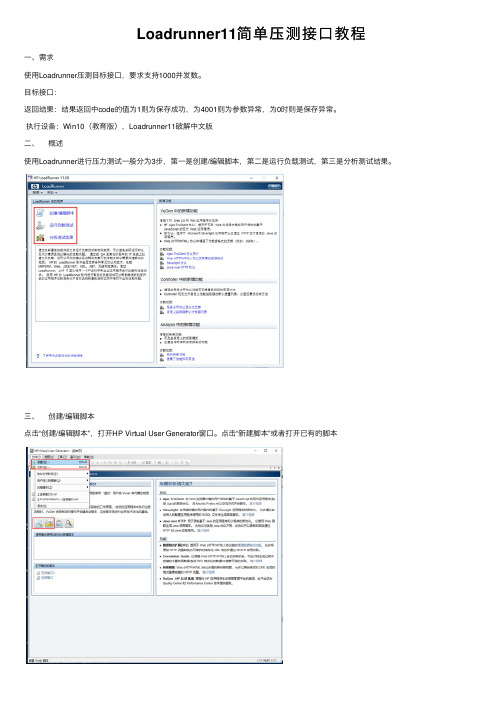
Loadrunner11简单压测接⼝教程⼀、需求使⽤Loadrunner压测⽬标接⼝,要求⽀持1000并发数。
⽬标接⼝:返回结果:结果返回中code的值为1则为保存成功,为4001则为参数异常,为0时则是保存异常。
执⾏设备:Win10(教育版),Loadrunner11破解中⽂版⼆、概述使⽤Loadrunner进⾏压⼒测试⼀般分为3步,第⼀是创建/编辑脚本,第⼆是运⾏负载测试,第三是分析测试结果。
三、创建/编辑脚本点击“创建/编辑脚本”,打开HP Virtual User Generator窗⼝。
点击“新建脚本”或者打开已有的脚本选择协议类型,这⾥选择Web(HTTP/HTML)类型,新建⼀个脚本。
点击“创建”后,会出现录制的对话框。
因我们是提交请求给接⼝,再接受返回值即可。
因此⽆需录制,我们⼿动添加脚本即可。
接下来我们在Action⾥⾯添加脚本,内容为:Action(){web_reg_save_param("return_code","LB=\"code\":","RB=,",LAST);lr_start_transaction("发送请求事务");web_submit_data("web_submit_data","Action=https:///digitaldata/api/signer/1.0/signerRegist","Method=POST","TargetFrame=","Referer=","RecContentType=application/json",ITEMDATA,"Name=signerName", "Value=xx", ENDITEM,"Name=signerType", "Value=个⼈", ENDITEM,"Name=country", "Value=cn", ENDITEM,"Name=organization", "Value=xxx", ENDITEM,"Name=organizationUnit", "Value=xxx", ENDITEM,"Name=signerIDType", "Value=⾝份证", ENDITEM,"Name=signerIDNo", "Value=xxx", ENDITEM,LAST);lr_end_transaction("发送请求事务", LR_AUTO);if (atoi(lr_eval_string("{return_code}"))==1){lr_output_message("操作成功");}else{lr_output_message(lr_eval_string("{return_code}"));}return0;}脚本的简单解释:web_reg_save_param:主要是获取返回值中某些符合规则的值。
LoadRunner11教程完整版
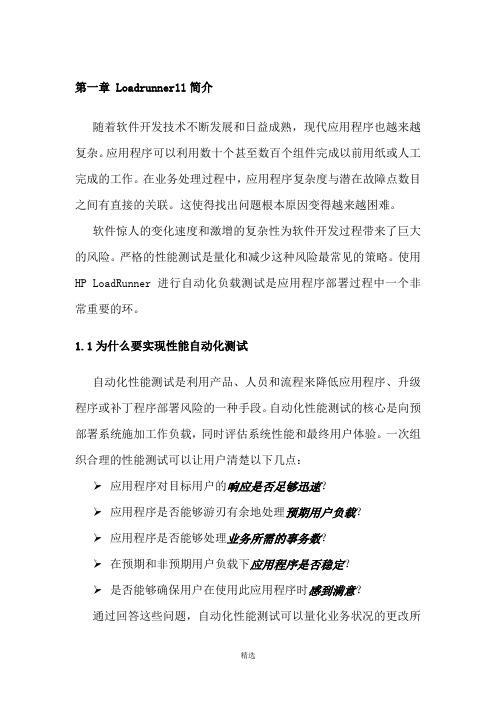
第一章 Loadrunner11简介随着软件开发技术不断发展和日益成熟,现代应用程序也越来越复杂。
应用程序可以利用数十个甚至数百个组件完成以前用纸或人工完成的工作。
在业务处理过程中,应用程序复杂度与潜在故障点数目之间有直接的关联。
这使得找出问题根本原因变得越来越困难。
软件惊人的变化速度和激增的复杂性为软件开发过程带来了巨大的风险。
严格的性能测试是量化和减少这种风险最常见的策略。
使用HP LoadRunner 进行自动化负载测试是应用程序部署过程中一个非常重要的环。
1.1为什么要实现性能自动化测试自动化性能测试是利用产品、人员和流程来降低应用程序、升级程序或补丁程序部署风险的一种手段。
自动化性能测试的核心是向预部署系统施加工作负载,同时评估系统性能和最终用户体验。
一次组织合理的性能测试可以让用户清楚以下几点:➢应用程序对目标用户的响应是否足够迅速?➢应用程序是否能够游刃有余地处理预期用户负载?➢应用程序是否能够处理业务所需的事务数?➢在预期和非预期用户负载下应用程序是否稳定?➢是否能够确保用户在使用此应用程序时感到满意?通过回答这些问题,自动化性能测试可以量化业务状况的更改所带来的影响。
这反过来也可以让用户清楚部署此应用程序的风险。
有效的自动化性能测试可帮助您做出更加明智的发行决定,防止发行的应用程序带来系统停机和可用性问题。
1.2 LoadRunner 包含哪些组件LoadRunner 包含以下组件:➢Virtual User Generator 录制最终用户业务流程并创建自动化性能测试脚本,即 Vuser 脚本。
➢Controller 组织、驱动、管理并监控负载测试。
➢Load Generator 通过运行 Vuser 产生负载。
➢Analysis 用于查看、剖析和比较性能结果。
➢Launcher 使您可以从单个访问点访问所有LoadRunner 组件。
1.3了解LoadRunner 术语场景场景文件根据性能要求定义每次测试期间发生的事件。
使用loadrunner11录制脚本、调试脚本
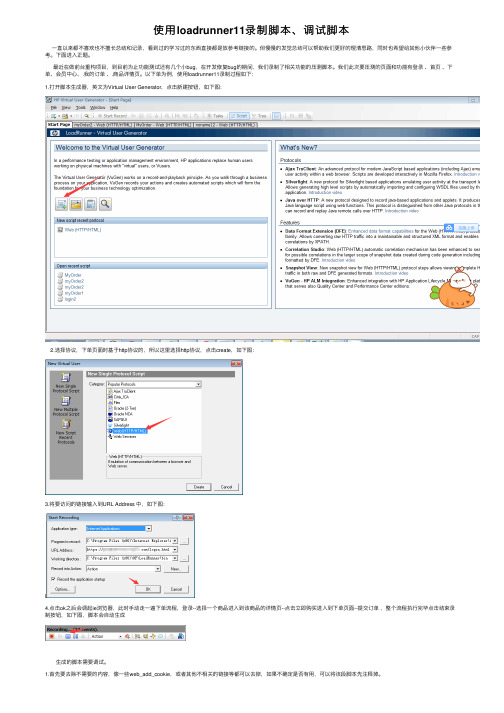
使⽤loadrunner11录制脚本、调试脚本⼀直以来都不喜欢也不擅长总结和记录,看到过的学习过的东西直接都是放参考链接的。
但慢慢的发觉总结可以帮助我们更好的理清思路,同时也希望给其他⼩伙伴⼀些参考。
下⾯进⼊正题。
最近在做前台重构项⽬,到⽬前为⽌功能测试还有⼏个⼩bug,在开发修复bug的期间,我们录制了相关功能的压测脚本。
我们此次要压测的页⾯和功能有登录、⾸页、下单、会员中⼼、.我的订单、.商品详情页。
以下单为例,使⽤loadrunner11录制过程如下:1.打开脚本⽣成器,英⽂为Virtual User Generator,点击新建按钮,如下图:2.选择协议,下单页⾯时基于http协议的,所以这⾥选择http协议,点击create,如下图:3.将要访问的链接输⼊到URL Address 中,如下图:l4.点击ok之后会调起ie浏览器,此时⼿动⾛⼀遍下单流程,登录--选择⼀个商品进⼊到该商品的详情页--点击⽴即购买进⼊到下单页⾯--提交订单,整个流程执⾏完毕点击结束录制按钮,如下图,脚本会⾃动⽣成⽣成的脚本需要调试。
1.⾸先要去除不需要的内容,像⼀些web_add_cookie,或者其他不相关的链接等都可以去掉,如果不确定是否有⽤,可以将该段脚本先注释掉。
2.做关联。
下单页⾯的脚本如下:其中memberId和addressId随着⽤户不同⽽改变,⽽token每次进⼊下单页⾯都会返回⼀个新的token值,所以token、memberId和addressId这三个参数都要做关联。
⼀般做关联会在需要关联页⾯的上⼀个页⾯添加关联,关联放在请求之前。
例如,saveOrder这个页⾯要做关联,他的上⼀个页⾯是list,那么我们就在list请求之前添加关联。
添加关联的步骤为:右键-insert-New step,搜索web_reg_save_param,点击ok,打开如下图所⽰的弹框。
parameter Name为关联的参数名,可以随意起,最好与实际意义相关left Boundary 为左边界,即你要关联参数的左边的字符,可以先随便写,确定后再改right Boundary 为右边界,即你要关联参数的右边的字符,可以先随便写,确定后再改not Found 勾选上,表⽰没有关联到这个参数时的报错信息search in 勾选上,表⽰搜索范围最后点击ok,脚本中就会出现下⾯这段脚本然后返回录制的脚本找到关联参数,步骤如下:右击-find-输⼊要查找的参数memberId,查找出来之后可以复制到脚本中(需要注释掉),同时将关联参数的左边界和右边界替换,注意特殊字符的转义,如下图:其他参数的关联也是这个步骤。
LoadRunner11教程完整版
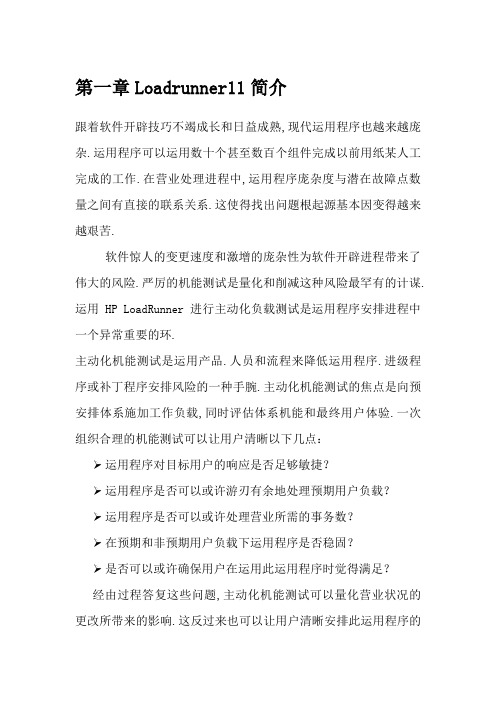
第一章Loadrunner11简介跟着软件开辟技巧不竭成长和日益成熟,现代运用程序也越来越庞杂.运用程序可以运用数十个甚至数百个组件完成以前用纸某人工完成的工作.在营业处理进程中,运用程序庞杂度与潜在故障点数量之间有直接的联系关系.这使得找出问题根起源基本因变得越来越艰苦.软件惊人的变更速度和激增的庞杂性为软件开辟进程带来了伟大的风险.严厉的机能测试是量化和削减这种风险最罕有的计谋.运用HP LoadRunner 进行主动化负载测试是运用程序安排进程中一个异常重要的环.主动化机能测试是运用产品.人员和流程来降低运用程序.进级程序或补丁程序安排风险的一种手腕.主动化机能测试的焦点是向预安排体系施加工作负载,同时评估体系机能和最终用户体验.一次组织合理的机能测试可以让用户清晰以下几点:➢运用程序对目标用户的响应是否足够敏捷?➢运用程序是否可以或许游刃有余地处理预期用户负载?➢运用程序是否可以或许处理营业所需的事务数?➢在预期和非预期用户负载下运用程序是否稳固?➢是否可以或许确保用户在运用此运用程序时觉得满足?经由过程答复这些问题,主动化机能测试可以量化营业状况的更改所带来的影响.这反过来也可以让用户清晰安排此运用程序的风险.有效的主动化机能测试可帮忙您做出加倍明智的刊行决议,防止刊行的运用程序带来体系停机和可用性问题.1.2LoadRunner 包含哪些组件LoadRunner 包含以下组件:➢Virtual User Generator 录制最终用户营业流程并创建主动化机能测试剧本,即Vuser 剧本.➢Controller 组织.驱动.治理并监控负载测试.➢Load Generator 经由过程运行Vuser 产生负载.➢Analysis 用于检讨.分析和比较机能成果.➢Launcher 使您可以从单个拜访点拜访所有LoadRunner 组件.1.3懂得 LoadRunner 术语场景场景文件依据机能请求界说每次测试时代产生的事宜.Vuse在场景中,LoadRunner 用虚拟用户(Vuser)代替真实用户.Vuser 模仿真用户的操纵来运用运用体系.一个场景可以包含数十.数百甚至数千个Vuser.剧本Vuser 剧本描写Vuser 在场景中履行的操纵.事物要评测办事器机能,须要界说事务.事务代表要评测的终端用户营业流程.负载测试一般包含五个阶段:筹划,创建剧本,界说场景,履行场景,分析成果.➢筹划负载测试:界说机能测试请求例如并发用户数量,典范营业流程和请求的响应时光.➢创建Vuser1剧本:在主动化剧本中录制最终用户运动.➢界说场景:运用Loadrunner11 Controller 设置负载测试情形.➢运行场景:运用Loadrunner11 Controller驱动,治理并监控负载测试.➢分析成果:运用Loadrunner11 Analysis创建图和陈述并评估机能.1.5熟习HP Web Tours1:启动Hp Web Tours 示例开端 > 程序 > Hp Loadrunner > samples > Web > start web server >Hp Web Tours Application (或者在阅读器中输入:http://127.0.0.1:1080/WebTours/)进入示例的主页面2:启动web server 办事后,在阅读器中输入:http://127.0.0.1:1080/进入的是loadrunner11的主页面3:在示例主页面的左窗格中输入用户名和暗码,点击登录Username:jojoPassword:bean4:预定机票(flights),在 Credit Card (信誉卡)框中输入12345678,并在 Exp Date (到期日)框中输入 06/10.单击Continue (中断).这时将打开 Invoice (发票)页面,显示您的发票.5:suspend延迟,推脱Terminate使停滞6:退出web server ,在义务栏上打开,单击Terminate.第二章Loadrunner的功效Controller 是中心掌握台,用来创建.治理和监控您的测试.您可以运用Controller来运行模仿实际用户操纵的示例剧本,并经由过程让必定命量的Vuser 同时履行这些操纵,在体系上产生负载.1.打开HP Loadrunner11窗口选择开端>程序>HP Loadrunner11>Loadrunner11,这时将打开Loadrunner11.00的窗口,如下图所示:2.打开Controller在Loadrunner11Launcher窗格中单击Run Load Tests(运行负载测试),默认情形下,Loadrunner11 Controller打开时将显示‘新建场景’对话框.单击撤消.Scenarios场景3.打开示例测试在Controller菜单中打开,选择文件打开,然后打开Loadrunner装配地位\tutorial目次中的demo_scenario.lrs.将打开LoadRunner Controller 的“设计”选项卡,demo_script 测试将出如今“场景组”窗格中.您可以看到已经分派了10 个Vuser 来运行此测试.备注:假如没有将教程装配在默认LoadRunner 装配目次下,剧本路径会出错(剧本路径将显示为红色).要输入精确的路径,请选择剧本并单击向下箭头.单击阅读按钮并转至<LoadRunner 装配地位>\tutorial 目次中的demo_script,然后单击肯定.在图 2.2.1中,运行选项卡中,点击开端场景按钮,将消失Controller运行视图,Controller开端运行场景.在场景组窗格中,可以看到Vuser逐渐开端运行并在体系中生成负载,您可以经由过程联机图像看到办事器对Vuser操纵的响应情形.在运用程序中生成负载时,您愿望及时懂得运用程序的机能以及潜在的瓶颈,运用LoadRunner 的一套集成监控器可以评测负载测试时代体系每一层的机能以及办事器和组件的机能.LoadRunner 包含多种后端体系重要组件(如Web.运用程序.收集.数据库和ERP/CRM 办事器)的监控器.1.检讨默认图像在图 2.2.2中,默认情形下Controller 显示“正在运行Vuser”图.“事务响应时光”图.“每秒点击次数”图和“Windows 资本”图.前三个不须要设置装备摆设.已经设置装备摆设好Windows 资本监控器来进行此次测试.➢正在运行Vuser全部场景,经由过程此图可以监控在给定的时光内运行的Vuser数量,你可以看到Vuser以每分钟2个速度逐渐开端运行.➢事务响应时光全部场景,经由过程此图可以监控完成每个事务所用的时光,您可以看到客户登录,搜刮航班,购置机票,检讨线路,和刊出所用的时光.别的还可以看到,跟着越来越多的Vuser 登录到被测试的运用程序进行工作,事务响应时光逐渐延伸,供给应客户的办事程度也越来越低.➢每秒点击次数全部场景.经由过程此图可以监控场景运行时代Vuser 每秒向Web办事器提交的点击次数(HTTP 请求数).如许您就可以懂得办事器中生成的负载量.➢Windows 资本.经由过程此图可以监控场景运行时代评测的Windows 资本运用情形(例如,CPU.磁盘或内存的运用率).在第7 课“创建负载测试场景”中您将进修若何设置装备摆设Windows 资本和其他监控器.提醒:每个测量值都显示在窗口底部的图例部分以不合色彩标识表记标帜的行中.每行对应图中与之色彩雷同的一条线.选中一行时,图中的响应线条将凸起显示,反之亦然.假如盘算机负载很重,可能会产生错误.在“可用图树”中选择错误统计信息图,并将其拖到windows资本图窗格中,“错误统计信息”图供给场景运行时代所产生错误的具体数量和产生时光.错误按照起源分组(例如,在剧本中的地位或负载生成器的名称).在本例中,您可以看到 5 分钟后,体系开端不竭产生错误.这些错误是因为响应时光延伸,导致产生超时而引起的.备注:场景要运行几分钟,在场景运行进程中,可以在图像和Vuser之间往返切换,显示联机成果.测试运行停滞后,LoadRunner 会供给由具体图和陈述构成的深刻分析.您可以将多个场景的成果组合在一路来比较多个图.别的也可以运用主动联系关系对象,将所有包含可能对响应时光有影响的数据的图归并起来,精确地指出问题的原因.运用这些图和陈述,可以轻松找出运用程序的机能瓶颈,同时肯定须要对体系进行哪些改良以进步其机能.在第10 课“分析场景”中您将进修若何运用Analysis对象.要打开Analysis 来检讨场景,可选择成果> 分析成果或单击分析成果按钮.成果保管在<LoadRunner 装配地位>\Results\tutorial_demo_res 目次下.第三章创建剧本3.1 Virtual User Generator (VuGen) 简介在测试情形中,Loadrunner在物理盘算机上运用Vuser代替实际用户,Vuser以一种可反复,可猜测模仿典范的用户操纵,对体系施加负载.LoadRunner Virtual User Generator (VuGen) 以“录制回放”的方法工作.当您在运用程序中履行营业流程步调时,VuGen 会将您的操纵录制到主动化剧本中,并将其作为负载测试的基本.要开端录制用户操纵,请打开VuGen 并创建一个空白剧本.然后经由过程录制操纵和手动添加加强功效来填充这个空白剧本.在这一节,您将打开VuGen 并创建一个空白Web 剧本1.启动Loadrunner11选择开端> 程序> HP LoadRunner > LoadRunner.这时将打开HP LoadRunner11.00 窗口.2.打开VuGen在LoadRunner Launcher 窗格中,单击Create/EditScript (创建/编辑剧本).这时将打开VuGen 肇端页.3.创建一个空白Web剧本在迎接运用Virtual User Generator 区域中,单击New Script新建剧本按钮.这时将打开“新建虚拟用户”对话框,显示“新建单协定剧本”选项 .协定是客户端用来与体系后端进行的说话.HP Web Tours 是一个基于Web 的运用程序,是以您将创建一个Web Vuser 剧本.请确保“类别”是所有协定.VuGen 将列出实用于单协定剧本的所有可用协定.向下滚动列表,选择Web (HTTP/HTML) 并单击创建,创建一个空白Web 剧本.注:在多协定剧本中,高等用户可以在一个录制会话时代录制多个协定.在本教程中,您将创建一个Web 类型的协定剧本.录制其他类型的单协定或多协定剧本的进程与录制Web 剧本的进程类似. 4.运用VuGen领导模式空白剧本以VuGen 的领导模式打开,同时左侧显示义务窗格.假如没有显示义务窗格,请单击对象栏上的义务按钮.假如“开端录制”对话框主动打开,请单击撤消.VuGen 的领导将指点您慢慢完成创建剧本并使其顺应测试情形的进程.义务窗格列出剧本创建进程中的各个步调或义务.在您履行各个步调的进程中,VuGen 将在窗口的重要区域显示具体解释和指导信息. Introduction:简介,介绍可以自界说VuGen 窗口来显示或隐蔽各个对象栏.要显示或隐蔽对象栏,请选择视图> 对象栏并选中/不选中目标对象栏旁边的复选标识表记标帜.经由过程打开“义务”窗格并单击个中一个义务步调,可以随时返回到VuGen 领导.创建用户模仿场景的下一步就是录制实际用户所履行的操纵.在前面您已经创建了一个空的Web 剧本.如今可以将用户操纵直接录制到剧本中.在这一节,您将跟踪一个完全的事宜(一名乘客预订从丹佛到洛杉矶的航班,然后检讨航班路线).要录制剧本,请履行下列操纵:1 在HP Web Tours 网站上开端录制.A.单击“义务”窗格中的录制运用程序.B.在解释窗格底部,单击开端录制.或选择Vuser > 开端录制或者单击页面顶部对象栏中的开端录制按钮,谁人红色的圆点.C.“开端录制”对话框打开,在URL 地址框中,输入http://localhost:1080/WebTours.在录制到操纵框中,选择Action.单击肯定.这时将打开一个新的Web 阅读窗口并显示HP Web Tours 网站.要录制的程序:阅读器的装配目次;URl地址:就是要测试的运用程序的链接;对象目次:指向Loadrunner的装配目次的Bin目次下,一般不必更改.备注:当阅读器是IE的时刻,工作目次是loadrunner的装配目次,但是当改为其它阅读器的装配目次时,工作目次会改为该阅读器的装配目次,精确的只能是loadrunner的装配目次.备注:假如打开网站时出错,请确保 Web 办事器正在运行.要启动办事器,请选择启动 > 程序 > LoadRunner > Samples >Web > 启动 Web 办事器.备注:不克不及主动弹出所用程序的网页页面时,原因是因为装配了多个阅读器,将启用第三方阅读器扩大的勾去掉落.Internet选项高等,设置好今后,要重启.1.装配loadrunner后,录制剧本时打不开IE,或者报错原因有两个,一是可能装配了多个阅读器,解决办法打开IE选项高等去掉落“启用第三方阅读器扩大(须要重启动)”的勾选,重启生效.2.录制剧本时消失IE运行错误原因:一般是操纵体系的情形不合适或者阅读器的版本有出入.3.消除IE阅读器的缓存.4.我的是xp+Loadrunner11+360可以成功录制剧本,但是,用IE阅读器就不克不及成功录制剧本,也不知道是什么问题.我最终是重做的体系,机能测试情形很清洁,录制成功了,没有消失问题.5.Loadrunner11录制的剧本一般都存放在<LoadRunner 装配地位>\scripts目次下.D.登录到 HP Web Tours 网站,输入用户名和暗码jojo/bean,单击Flights航班,输入动身城市和日期,到达城市和日期,首选座位.单击Continue.E.选择航班,输入付出信息并预订机票,在 Credit Card (信誉卡)框中输入 12345678,并在 Exp Date (到期日)框中输入06/10.单击 Continue (中断).这时将打开 Invoice (发票)页面,显示您的发票.检讨航班路线.F.检讨完航班今后,在左窗格中单击Sign Off(刊出)退出航班订票体系.H.在浮动菜单栏上,单击蓝色的方框停滞按钮,以停滞录制.Vuser 剧本生成时会打开“代码生成”弹出窗口.然后 VuGen 领导会主动履行义务窗格中的下一步,并显示关于录制情形的概要信息.(假如看不到概要信息,请单击“义务”窗格中的录制概要.)录制概要包含协定信息以及会话时代创建的一系列操纵,VuGen 为录制时代每一个步调生成快照即录制时代各窗口的图片.这些图片已缩略图的情势显示在右窗格中,假如因为某种原因,要从新录制剧本,可点击页面底部的从新录制按钮.J.选择文件—保管或者单击保管按钮,导航到<Loadrunner装配目次>\Scripts并创建文件夹为Tutorial的新文件夹,在文件名框中输入Basic_Tutorial并单击保管.VuGen将剧本保管到Loadrunner装配目次的剧本文件夹中,并在标题栏中显示剧本名称.备注:录制一个诸城专项维修资金体系的登录备注注册退出的进程.如今您已经录制了观光社的登录.预订机票.检讨航班线路和刊出操纵.VuGen录制了从单击开端录制按钮到单击停滞按钮之间的所有操纵步调.如今就可以在 VuGen 中检讨剧本.您可以在树视图或剧本视图中检讨剧本.树视图是一种基于图标的视图,将Vuser 的操纵以步调的情势列出,而剧本视图是一种基于文本的视图,将 Vuser 的操纵以函数的情势列出.(1)树视图要在视图中检讨剧本,选择视图树视图,或者单击树视图按钮,要在全部窗格中检讨视图,点击“义务”按钮隐去“义务”窗格.对于录制时代履行的每个步调,VuGen 在测试树中为其生成一个图标和一个标题.在树视图中,您将看到以剧本步调的情势显示的用户操纵.大多半步调都附带响应的录制快照.快照使剧本更易于懂得,更便利在工程师间共享,因为您可以清晰地看到录制进程中录制了哪些屏幕.随后可以比较快照来验证剧本的精确性.在回放进程中,VuGen 也会为每个步调创建快照.单击测试树中随便率性步调旁边的加号 (+).如今您可以看到在预订机票时录制的思虑时光.“思虑时光”暗示您在各步调之间等待的现及时光,可用于模仿负载下的快速和慢速用户操纵.“思虑时光”这种机制可以让负载测试加倍精确地反应实际用户操纵.(2)剧本视图剧本视图是一种基于文本的视图,以API函数的情势列出Vuser的操纵,要在剧本视图中检讨剧本,选择视图剧本视图,或单击剧本视图按钮.在剧本视图中,VuGen 在编辑器中显示剧本,并用不合色彩暗示函数及其参数值.可以在该窗口中直接输入 C 或 LoadRunner API 函数以及掌握流语句.问题:此时在剧本编辑器中显示的剧本有乱码,中文都是乱码,日记显示的也是乱码?办法:录制剧本前,打开录制选项设置装备摆设对话框RecordOptions,进入到Advanced—高等标签,先勾选“Support charset”,然后选择中支撑UTF8.再次录制,就不会消失中文乱码问题了.问题确切解决了!!!!!第四章回放剧本经由过程录制一系列典范用户操纵(例如预订机票),已经模仿了真实用户操纵.将录制的剧本归并到负载测试场景之前,回放此剧本以验证其是否可以或许正常运行.回放进程中,您可以在阅读器中检讨操纵并磨练是否一切正常.假如剧本不克不及正常回放,可能须要按照第 5 课“解决罕有回放问题”中的解释添加联系关系.回放剧本之前,可以设置装备摆设运行时设置,用来帮忙您设置Vuser 的行动.经由过程 LoadRunner 运行时设置,可以模仿各类真实用户运动和行动.例如,您可以模仿一个对办事器输出立刻做出响应的用户,也可以模仿一个先停下来思虑,再做出响应的用户.别的还可以设置装备摆设运行时设置来指定 Vuser 应当反复一系列操纵的次数和频率.有一般运行时设置和专门针对某些 Vuser 类型的设置.例如,对于 Web 仿真,可以指导 Vuser 在 Netscape 而不是 Internet Explorer 中回放剧本.实用于所有类型剧本的一般运行时设置.个中包含:➤运行逻辑.反复次数➤步.两次反复之间的等待时光➤思虑时光.用户在各步调之间停下来思虑的时光➤日记.愿望在回放时代收集的信息的级别留意,也可以在 LoadRunner11 Controller 中修改运行时设置1.打开运行时设置对话框确保“义务”窗格消失(假如未消失,请单击义务按钮).单击义务窗格中的验证回放.在解释窗格内的标题运行时设置下单击打开运行时设置超链接.也可以按 F4 键或单击对象栏中的运行时设置按钮.这时将打开“运行时设置”对话框.2.设置运行逻辑在左窗格中选择运行逻辑节点,设置迭代次数或说中断重回生动的次数,将迭代次数设置为2.3.设置装备摆设步设置在左窗格中选择步节点,此节点用于掌握迭代时光距离.可以指定一个随机时光.如许可以精确模仿用户在操纵之间等待的现及时光,但运用随机时光距离时,很难看到真实用户在反复之间正好等待 60 秒的情形.选择第三个单选按钮并选择下列设置:时光随机,距离 60,000 到 90,000 秒.4.设置装备摆设日记设置在左窗格中选择日记节点日记设置指出要在运行测试时代记载的信息量的,开辟时代,您可以选择启用日记记载来调试剧本,但在确认剧本运行正常后,只能记载错误或禁用日记功效.选择扩大日记并启用参数调换.5.检讨思虑时光设置在左窗格中点击思虑时光节点备注:请勿进行任何更改.您可以在 Controller 中设置思虑时光.留意,在 VuGen 中运行剧本时速度很快,因为它不包含思虑时光.回放录制的剧本时, VuGen 的运行时检讨器功效及时显示Vuser 的运动情形.默认情形下, VuGen 在后台运行测试,不显示剧本中的操纵动画.但在本教程中,您将进修让 VuGen 在检讨器中显示操纵,从而可以或许看到 VuGen 若何履行每一步.检讨器不是实际的阅读器,它只显示返回到 VuSer 的页面快照.此处就是回放时显示的快照,不然没有快照.➢选择对象通例选项,然后选择显示选项卡.Toolsgenerationoptionsdisplay➢单击肯定封闭“通例选项“对话框.➢在义务栏(Task)中单击验证回放(2.Replay)然后单击解释窗格底部的开端回放按钮,或者按F5和对象栏上的运行按钮.➢假如“选择成果目次”对话框打开,并讯问要将成果文件保管到何处,请接收默认名称并单击肯定.稍后VuGen 将打开运行时检讨器,并开端运行剧本视图或树视图中的剧本(具体取决于前次打开的剧本).在运行时检讨器中,可以直不雅地看到Vuser 的操纵.留意回放的步调次序是否与录制的步调次序完全雷同.➢回放停滞后,会消失一个新闻框提醒您是否扫描联系关系.单击否.(1)当剧本停滞运行后,您可以在领导中检讨关于此次回放的概要信息.要检讨前次回放概要,请单击验证回放.前次回放概要列出检测到的所有错误,并显示录制和回放快照的缩略图.您可以比较快照,找出录制的内容和回放的内容之间的差别.也可以经由过程复查事宜的文本概要来检讨Vuser 操纵.输出窗口中VuGen 的“回放日记”选项卡用不合的色彩显示这些信息.(2)检讨回放的日记➢单击解释窗口中的回放日记超链接.也可以单击对象栏中的显示/隐蔽输出按钮,或者在菜单中选择视图 > 输出窗口.然后单击回放日记选项卡.➢在回放日记中按Ctrl+F 打开“查找”对话框.找到下列内容:A:启动和终止.剧本运行的开端和停滞虚拟用户剧本已启动.Vuser 已终止.B:迭代.迭代的开端和停滞以及迭代编号(橙色字体部分).VuGen 用绿色显示成功的步调,用红色显示错误.例如,假如在测试进程中衔接中止, VuGen 将指出错误地点的行号并用红色显示整行文本.➢双击回放日记中的某一行.VuGen 将转至剧本中的对应步调,并在剧本视图中凸起显示此步调.回放录制的事宜后,须要检讨成果以肯定是否全体成功经由过程.假如某个地方掉败,则须要知道掉败的时光以及原因.◆检讨测试成果1.要返回到领导,单击义务窗格Task中的验证回放.2.在标题验证下的解释窗格中,单击可视测试成果超链接.也可以选择视图> 测试成果.这时将打开“测试成果”窗口.ViewTest Results.“测试成果”窗口初次打开时包含两个窗格:“树”窗格(左侧)和“概要”窗格(右侧).“树窗格包含成果树.每次迭代都邑进行编号.“概要”窗格包含关于测试的具体信息以及屏幕录制器视频(假如有的话).在“概要”窗格中,上表指出哪些迭代经由过程了测试,哪些未经由过程.假如VuGen的Vuser 按照本来录制的操纵成功履行HP Web Tours 网站上的所有操纵,则认为测试经由过程.下表指出哪些事务和检讨点经由过程了测试,哪些未经由过程.假如测试成果标明有些地方掉败,您可以深刻分析测试成果并找出掉败的地方.在“树”窗格中,可以睁开测试树并分离检讨每一步的成果.“概要”窗格将显示迭代时代的回放快照.1 在树视图中睁开迭代节点.睁开节点basic_tutorial 迭代1,然后单击加号(+) 睁开左窗格中的Action 概要节点.睁开的节点将显示此次迭代中履行的一系列步调.2 显示成果快照.选择Submit Form: login.pl 节点.“概要”窗格显示与该步调相干的回放快照.3 检讨步调概要.“概要”窗格显示步调概要信息:对象或步调名.关于页面加载是否成功的具体信息.成果(经由过程.掉败.完成或警告)以及步调履行时光.4 搜刮成果状况.您可以运用症结字经由过程或掉败搜刮测试成果.此操纵异常有效,例如当全部成果概要标明测试掉败时,您可以肯定掉败的地位.要搜刮测试成果,请选择对象> 查找,或者单击查找按钮.这时将打开“查找”对话框.选择经由过程复选框,确保未选择其他选项,然后单击查找下一个.“测试树”窗格凸起显示第一个状况为经由过程的步调.注:假如找不到选定状况的步调,则不凸起显示任何步调.5 筛选成果.可以筛选“测试树”窗格来显示特定的迭代或状况.例如,可以进行筛选以便仅显示掉败状况.要筛选成果,请选择检讨> 筛选器,或者单击筛选器按钮.这时将打开“筛选器”对话框.在状况部分选择掉败,不选择任何其他选项.在内容部。
loadrunner11 教程
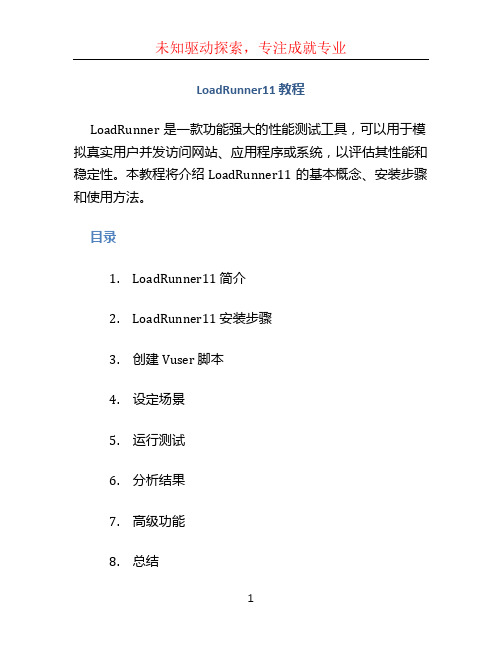
LoadRunner11 教程LoadRunner是一款功能强大的性能测试工具,可以用于模拟真实用户并发访问网站、应用程序或系统,以评估其性能和稳定性。
本教程将介绍LoadRunner11的基本概念、安装步骤和使用方法。
目录1.LoadRunner11 简介2.LoadRunner11 安装步骤3.创建Vuser 脚本4.设定场景5.运行测试6.分析结果7.高级功能8.总结1. LoadRunner11 简介LoadRunner11是一套由Micro Focus提供的性能测试工具,它可以模拟并发用户对应用程序或网站进行真实的压力测试。
它具有以下主要功能:•Vuser脚本录制和编辑:用户可以使用LoadRunner 录制脚本来模拟用户的操作,并对录制的脚本进行编辑和优化。
•场景设计和控制:用户可以创建不同的测试场景,并控制虚拟用户的数量、行为和参数化。
•运行测试并监控结果:用户可以运行测试并监控各项性能指标,如响应时间、吞吐量和并发用户数等。
•分析和报告:用户可以使用LoadRunner自带的分析工具来对测试结果进行统计和分析,并生成详细的测试报告。
2. LoadRunner11 安装步骤安装LoadRunner11非常简单,只需按照以下步骤进行操作:1.下载安装程序:从Micro Focus官方网站下载LoadRunner11安装程序,并双击运行。
2.接受许可协议:阅读许可协议并接受。
3.选择安装选项:根据需求选择安装LoadRunner11的组件。
默认情况下,会安装录制器、虚拟用户生成器、分析器等组件。
4.选择安装路径:选择将LoadRunner11安装到的目录。
5.等待安装完成:等待安装程序完成。
3. 创建Vuser 脚本在开始进行性能测试前,需要创建一个或多个Vuser脚本,用于模拟用户的行为。
以下是创建Vuser脚本的基本步骤:1.启动Vuser脚本录制器:在LoadRunner11中打开录制器工具。
LoadRunner11操作手册

第一章Loadrunner11简介随着软件开发技术不断发展和日益成熟,现代应用程序也越来越复杂。
应用程序可以利用数十个甚至数百个组件完成以前用纸或人工完成的工作。
在业务处理过程中,应用程序复杂度与潜在故障点数目之间有直接的关联。
这使得找出问题根本原因变得越来越困难。
软件惊人的变化速度和激增的复杂性为软件开发过程带来了巨大的风险。
严格的性能测试是量化和减少这种风险最常见的策略。
使用HP LoadRunner 进行自动化负载测试是应用程序部署过程中一个非常重要的环。
自动化性能测试是利用产品、人员和流程来降低应用程序、升级程序或补丁程序部署风险的一种手段。
自动化性能测试的核心是向预部署系统施加工作负载,同时评估系统性能和最终用户体验。
一次组织合理的性能测试可以让用户清楚以下几点:➢应用程序对目标用户的响应是否足够迅速?➢应用程序是否能够游刃有余地处理预期用户负载?➢应用程序是否能够处理业务所需的事务数?➢在预期和非预期用户负载下应用程序是否稳定?➢是否能够确保用户在使用此应用程序时感到满意?通过回答这些问题,自动化性能测试可以量化业务状况的更改所带来的影响。
这反过来也可以让用户清楚部署此应用程序的风险。
有效的自动化性能测试可帮助您做出更加明智的发行决定,防止发行的应用程序带来系统停机和可用性问题。
LoadRunner 包含哪些组件LoadRunner 包含以下组件:➢Virtual User Generator 录制最终用户业务流程并创建自动化性能测试脚本,即Vuser 脚本。
➢Controller 组织、驱动、管理并监控负载测试。
➢Load Generator 通过运行Vuser 产生负载。
➢Analysis 用于查看、剖析和比较性能结果。
➢Launcher 使您可以从单个访问点访问所有LoadRunner 组件。
LoadRunner 术语场景场景文件根据性能要求定义每次测试期间发生的事件。
Vuse 在场景中,LoadRunner 用虚拟用户(Vuser)代替真实用户。
LoadRunner11教程完整版
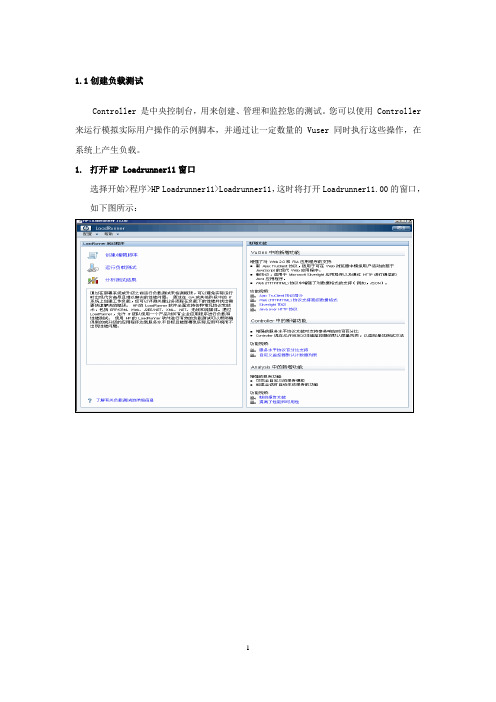
1.1创建负载测试Controller 是中央控制台,用来创建、管理和监控您的测试。
您可以使用 Controller 来运行模拟实际用户操作的示例脚本,并通过让一定数量的 Vuser 同时执行这些操作,在系统上产生负载。
1.打开HP Loadrunner11窗口选择开始>程序>HP Loadrunner11>Loadrunner11,这时将打开Loadrunner11.00的窗口,如下图所示:2.打开Controller在Loadrunner11Launcher窗格中单击Run Load Tests(运行负载测试),默认情况下,Loadrunner11 Controller打开时将显示‘新建场景’对话框。
单击取消。
Scenarios---场景3.打开示例测试在Controller菜单中打开,选择文件---打开,然后打开Loadrunner安装位置\tutorial 目录中的demo_scenario.lrs。
将打开 LoadRunner Controller 的“设计”选项卡,demo_script 测试将出现在“场景组”窗格中。
您可以看到已经分配了 10 个 Vuser 来运行此测试。
图2.2.1备注:如果没有将教程安装在默认 LoadRunner 安装目录下,脚本路径会出错(脚本路径将显示为红色)。
要输入正确的路径,请选择脚本并单击向下箭头。
单击浏览按钮并转至<LoadRunner 安装位置>\tutorial 目录中的demo_script,然后单击确定。
2.2运行负载测试在图2.2.1中,运行选项卡中,点击开始场景按钮,将出现Controller运行视图,Controller开始运行场景。
在场景组窗格中,可以看到Vuser逐渐开始运行并在系统中生成负载,您可以通过联机图像看到服务器对Vuser操作的响应情况。
图2.2.22.3监控负载测试在应用程序中生成负载时,您希望实时了解应用程序的性能以及潜在的瓶颈,使用LoadRunner 的一套集成监控器可以评测负载测试期间系统每一层的性能以及服务器和组件的性能。
LoadRunner11教程完整版

第一章 Loadrunner11简介随着软件开发技术不断发展和日益成熟,现代应用程序也越来越复杂。
应用程序可以利用数十个甚至数百个组件完成以前用纸或人工完成的工作。
在业务处理过程中,应用程序复杂度与潜在故障点数目之间有直接的关联。
这使得找出问题根本原因变得越来越困难。
软件惊人的变化速度和激增的复杂性为软件开发过程带来了巨大的风险。
严格的性能测试是量化和减少这种风险最常见的策略。
使用HP LoadRunner 进行自动化负载测试是应用程序部署过程中一个非常重要的环。
1.1为什么要实现性能自动化测试自动化性能测试是利用产品、人员和流程来降低应用程序、升级程序或补丁程序部署风险的一种手段。
自动化性能测试的核心是向预部署系统施加工作负载,同时评估系统性能和最终用户体验。
一次组织合理的性能测试可以让用户清楚以下几点:➢应用程序对目标用户的响应是否足够迅速?➢应用程序是否能够游刃有余地处理预期用户负载?➢应用程序是否能够处理业务所需的事务数?➢在预期和非预期用户负载下应用程序是否稳定?➢是否能够确保用户在使用此应用程序时感到满意?通过回答这些问题,自动化性能测试可以量化业务状况的更改所带来的影响。
这反过来也可以让用户清楚部署此应用程序的风险。
有效的自动化性能测试可帮助您做出更加明智的发行决定,防止发行的应用程序带来系统停机和可用性问题。
1.2 LoadRunner 包含哪些组件LoadRunner 包含以下组件:➢Virtual User Generator 录制最终用户业务流程并创建自动化性能测试脚本,即 Vuser 脚本。
➢Controller 组织、驱动、管理并监控负载测试。
➢Load Generator 通过运行 Vuser 产生负载。
➢Analysis 用于查看、剖析和比较性能结果。
➢Launcher 使您可以从单个访问点访问所有LoadRunner 组件。
1.3了解LoadRunner 术语场景场景文件根据性能要求定义每次测试期间发生的事件。
LoadRunner11-中文教程
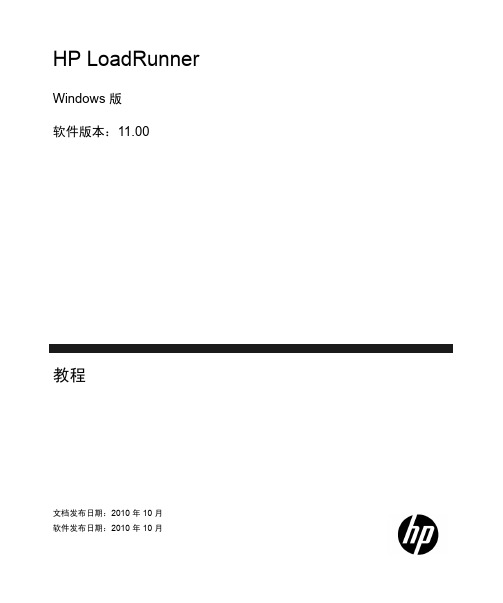
HP LoadRunner Windows 版软件版本:11.00教程文档发布日期:2010 年 10 月软件发布日期:2010 年 10 月法律声明担保随 HP 产品及服务提供的明示性担保声明中列出了适用于此 HP 产品及服务的专用担保条款。
本文中的任何内容均不构成额外的担保条款。
HP 对本文中的技术或编辑错误以及疏漏不负任何责任。
本文中的信息如有更改,恕不另行通知。
受限权利机密计算机软件。
必须有 HP 授予的有效许可证,方可拥有、使用或复制本软件。
根据 FAR 12.211 和 12.212 中有关“商业计算机软件”、“计算机软件文档”和“商业物品技术数据”条款的规定,授权给美国政府使用,使用需遵守供应商的标准商业许可证规定。
版权声明© Copyright 1993 - 2010 Hewlett-Packard Development Company, L.P.商标声明Microsoft® 和 Windows® 是 Microsoft Corporation 在美国的注册商标。
2文档更新本文档的标题页包含以下标识信息:•软件版本号,表示软件的版本。
•文档发布日期,每次更新文档时更改。
•软件发布日期,表示此版软件的发布日期。
要查找最近的更新或验证使用的文档是否为最新版本,请访问:/selfsolve/manuals此网站要求您注册获取 HP Passport 并登录。
要注册获取 HP Passport ID,请访问:/passport-registration.html或单击 HP Passport 登录页面上的 New users - please register(新用户-请注册)链接。
如果您订阅相应的产品支持服务,还会收到更新版本或新版本。
请与 HP 销售代表联系了解详情。
3支持请访问 HP Software 支持网站:/go/hpsoftwaresupport此网站包含联系信息以及 HP Software 所提供的产品、服务和支持的详细信息。
loadrunner11_VuGen使用方法
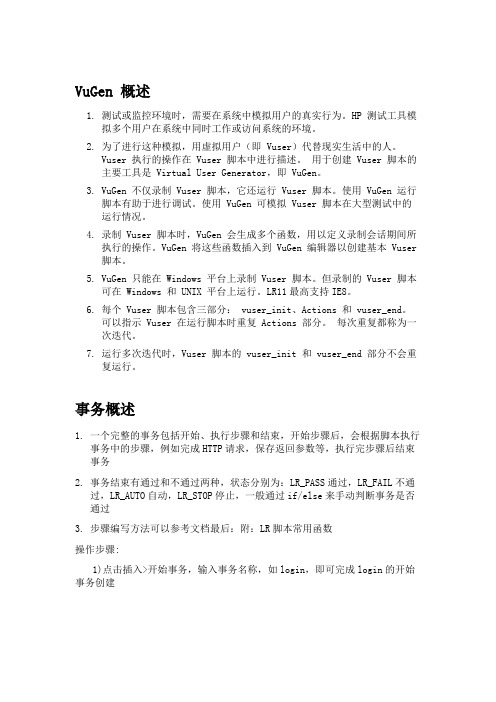
VuGen 概述1.测试或监控环境时,需要在系统中模拟用户的真实行为。
HP 测试工具模拟多个用户在系统中同时工作或访问系统的环境。
2.为了进行这种模拟,用虚拟用户(即 Vuser)代替现实生活中的人。
Vuser 执行的操作在 Vuser 脚本中进行描述。
用于创建 Vuser 脚本的主要工具是 Virtual User Generator,即 VuGen。
3.VuGen 不仅录制 Vuser 脚本,它还运行 Vuser 脚本。
使用 VuGen 运行脚本有助于进行调试。
使用 VuGen 可模拟 Vuser 脚本在大型测试中的运行情况。
4.录制 Vuser 脚本时,VuGen 会生成多个函数,用以定义录制会话期间所执行的操作。
VuGen 将这些函数插入到 VuGen 编辑器以创建基本 Vuser 脚本。
5.VuGen 只能在 Windows 平台上录制 Vuser 脚本。
但录制的 Vuser 脚本可在 Windows 和 UNIX 平台上运行。
LR11最高支持IE8。
6.每个 Vuser 脚本包含三部分: vuser_init、Actions 和 vuser_end。
可以指示 Vuser 在运行脚本时重复 Actions 部分。
每次重复都称为一次迭代。
7.运行多次迭代时,Vuser 脚本的 vuser_init 和 vuser_end 部分不会重复运行。
事务概述1.一个完整的事务包括开始、执行步骤和结束,开始步骤后,会根据脚本执行事务中的步骤,例如完成HTTP请求,保存返回参数等,执行完步骤后结束事务2.事务结束有通过和不通过两种,状态分别为:LR_PASS通过,LR_FAIL不通过,LR_AUTO自动,LR_STOP停止,一般通过if/else来手动判断事务是否通过3.步骤编写方法可以参考文档最后:附:LR脚本常用函数操作步骤:1)点击插入>开始事务,输入事务名称,如login,即可完成login的开始事务创建2)点击插入>新建步骤,选择需要的方法,并完成函数,即可完成一个步骤3)点击插入>结束事务,输入事务名称,选择结束事务的状态,即可完成一个事务的创建参数概述1.录制业务流程时,VuGen 将生成包含录制期间使用的实际值的脚本。
LoadRunner11操作手册整理【范本模板】
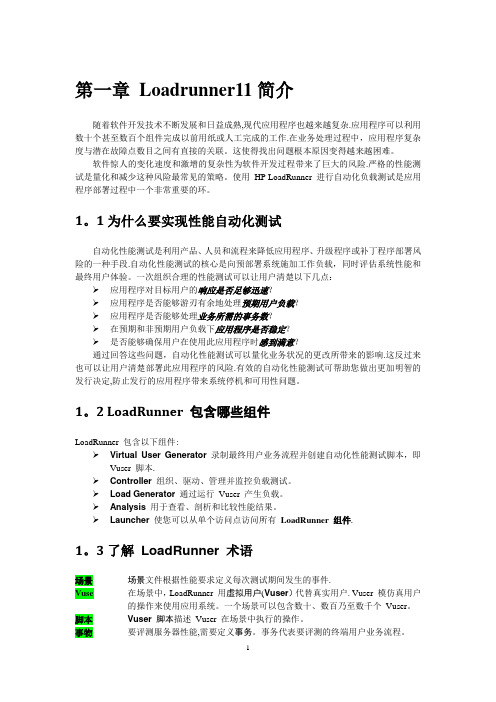
第一章Loadrunner11简介随着软件开发技术不断发展和日益成熟,现代应用程序也越来越复杂.应用程序可以利用数十个甚至数百个组件完成以前用纸或人工完成的工作.在业务处理过程中,应用程序复杂度与潜在故障点数目之间有直接的关联。
这使得找出问题根本原因变得越来越困难。
软件惊人的变化速度和激增的复杂性为软件开发过程带来了巨大的风险.严格的性能测试是量化和减少这种风险最常见的策略。
使用HP LoadRunner 进行自动化负载测试是应用程序部署过程中一个非常重要的环。
1。
1为什么要实现性能自动化测试自动化性能测试是利用产品、人员和流程来降低应用程序、升级程序或补丁程序部署风险的一种手段.自动化性能测试的核心是向预部署系统施加工作负载,同时评估系统性能和最终用户体验。
一次组织合理的性能测试可以让用户清楚以下几点:➢应用程序对目标用户的响应是否足够迅速?➢应用程序是否能够游刃有余地处理预期用户负载?➢应用程序是否能够处理业务所需的事务数?➢在预期和非预期用户负载下应用程序是否稳定?➢是否能够确保用户在使用此应用程序时感到满意?通过回答这些问题,自动化性能测试可以量化业务状况的更改所带来的影响.这反过来也可以让用户清楚部署此应用程序的风险.有效的自动化性能测试可帮助您做出更加明智的发行决定,防止发行的应用程序带来系统停机和可用性问题。
1。
2 LoadRunner 包含哪些组件LoadRunner 包含以下组件:➢Virtual User Generator 录制最终用户业务流程并创建自动化性能测试脚本,即Vuser 脚本.➢Controller 组织、驱动、管理并监控负载测试。
➢Load Generator 通过运行Vuser 产生负载。
➢Analysis 用于查看、剖析和比较性能结果。
➢Launcher 使您可以从单个访问点访问所有LoadRunner 组件.1。
3了解LoadRunner 术语场景场景文件根据性能要求定义每次测试期间发生的事件.Vuse 在场景中,LoadRunner 用虚拟用户(Vuser)代替真实用户.Vuser 模仿真用户的操作来使用应用系统。
LoadRunner11教程完整版
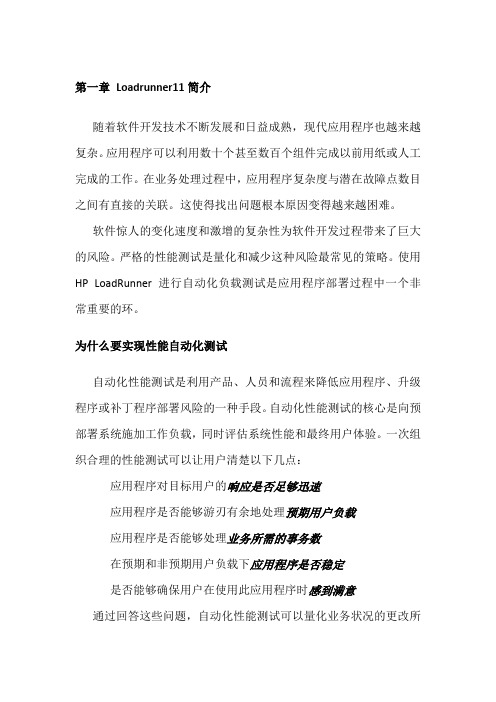
第一章Loadrunner11简介随着软件开发技术不断发展和日益成熟,现代应用程序也越来越复杂。
应用程序可以利用数十个甚至数百个组件完成以前用纸或人工完成的工作。
在业务处理过程中,应用程序复杂度与潜在故障点数目之间有直接的关联。
这使得找出问题根本原因变得越来越困难。
软件惊人的变化速度和激增的复杂性为软件开发过程带来了巨大的风险。
严格的性能测试是量化和减少这种风险最常见的策略。
使用HP LoadRunner 进行自动化负载测试是应用程序部署过程中一个非常重要的环。
为什么要实现性能自动化测试自动化性能测试是利用产品、人员和流程来降低应用程序、升级程序或补丁程序部署风险的一种手段。
自动化性能测试的核心是向预部署系统施加工作负载,同时评估系统性能和最终用户体验。
一次组织合理的性能测试可以让用户清楚以下几点:应用程序对目标用户的响应是否足够迅速应用程序是否能够游刃有余地处理预期用户负载应用程序是否能够处理业务所需的事务数在预期和非预期用户负载下应用程序是否稳定是否能够确保用户在使用此应用程序时感到满意通过回答这些问题,自动化性能测试可以量化业务状况的更改所带来的影响。
这反过来也可以让用户清楚部署此应用程序的风险。
有效的自动化性能测试可帮助您做出更加明智的发行决定,防止发行的应用程序带来系统停机和可用性问题。
LoadRunner 包含哪些组件LoadRunner 包含以下组件:Virtual User Generator 录制最终用户业务流程并创建自动化性能测试脚本,即Vuser 脚本。
Controller 组织、驱动、管理并监控负载测试。
Load Generator 通过运行Vuser 产生负载。
Analysis 用于查看、剖析和比较性能结果。
Launcher 使您可以从单个访问点访问所有LoadRunner 组件。
了解LoadRunner 术语场景场景文件根据性能要求定义每次测试期间发生的事件。
Vuse 在场景中,LoadRunner 用虚拟用户(Vuser)代替真实用户。
LoadRunner11操作手册整理

第一章Loadrunner11简介随着软件开发技术不断发展和日益成熟,现代应用程序也越来越复杂。
应用程序可以利用数十个甚至数百个组件完成以前用纸或人工完成的工作。
在业务处理过程中,应用程序复杂度与潜在故障点数目之间有直接的关联。
这使得找出问题根本原因变得越来越困难。
软件惊人的变化速度和激增的复杂性为软件开发过程带来了巨大的风险。
严格的性能测试是量化和减少这种风险最常见的策略。
使用HP LoadRunner 进行自动化负载测试是应用程序部署过程中一个非常重要的环。
1.1为什么要实现性能自动化测试自动化性能测试是利用产品、人员和流程来降低应用程序、升级程序或补丁程序部署风险的一种手段.自动化性能测试的核心是向预部署系统施加工作负载,同时评估系统性能和最终用户体验。
一次组织合理的性能测试可以让用户清楚以下几点:➢应用程序对目标用户的响应是否足够迅速?➢应用程序是否能够游刃有余地处理预期用户负载?➢应用程序是否能够处理业务所需的事务数?➢在预期和非预期用户负载下应用程序是否稳定?➢是否能够确保用户在使用此应用程序时感到满意?通过回答这些问题,自动化性能测试可以量化业务状况的更改所带来的影响。
这反过来也可以让用户清楚部署此应用程序的风险。
有效的自动化性能测试可帮助您做出更加明智的发行决定,防止发行的应用程序带来系统停机和可用性问题。
1.2 LoadRunner 包含哪些组件LoadRunner 包含以下组件:➢Virtual User Generator 录制最终用户业务流程并创建自动化性能测试脚本,即Vuser 脚本。
➢Controller 组织、驱动、管理并监控负载测试。
➢Load Generator 通过运行Vuser 产生负载。
➢Analysis 用于查看、剖析和比较性能结果。
➢Launcher 使您可以从单个访问点访问所有LoadRunner 组件。
1。
3了解LoadRunner 术语场景场景文件根据性能要求定义每次测试期间发生的事件。
loadrunner11基本操作教程
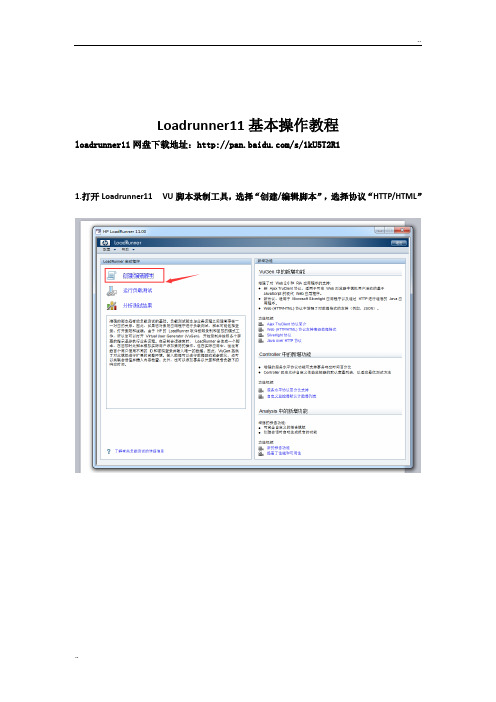
Loadrunner11基本操作教程loadrunner11网盘下载地址:/s/1kU5T2R11.打开Loadrunner11 VU脚本录制工具,选择“创建/编辑脚本”,选择协议“HTTP/HTML”2.点击录制,选择要压力测试的网址和浏览器地址后点击确定开始录制,如图3.开始录制时各组件操作含义4.录制后的脚本,右键点击“运行时设置”设置脚本运行逻辑5.设置迭代次数、思考时间6.回放脚本检查是否报错。
7.若脚本不报错,创建场景,进入压力测试8.设置并发数和结果存放目录9.设置场景运行策略10.设置场景运行结果保存目录11.添加windows资源监控器。
点击“监控器”→“添加度量”12.添加linux资源监控现在linux系统中安装rcp协议服务,安装方法参考/lib/view/open1416386895086.html在loadrunner系统监控linux.13.0分析测试结果在“结果”→“分析结果”打开后如图所示14.点击“图”→“添加新图”,添加自己想要分析的图。
15.Loadrunner11常用术语解释场景:场景是一个文件,用于根据性能要求或是性能需求定义在每一个测试会话运营期间发生的事件。
Vuser:在场景中,RoadRunner用虚拟用户或Vuser代替实际用户,Vuser模拟实际用户的操作来使用应用程序,一个场景可以包含几十、几百甚至几千个Vuser。
事务:要度量服务器的性能,需要定义事务,事务表示要度量的最终用户业务流程Virtual User Generator:虚拟用户生成器,用于捕获最终用户业务流程和创建自动化性能测试脚本(也称虚拟用户脚本);其提供了基于录制的可视化图形开发环境,录制脚本、编写脚本、添加事务、参数化等在此实现。
Controller:压力调度和监控系统,负责组织、驱动、管理和监控整个负载过程,设定负载的周期与负载方式并监控系统。
Load Generator:压力生成器,负责将脚本虚拟成大量的用户对系统实时负载。
LoadRunner11脚本关联+运行负载+分析结果
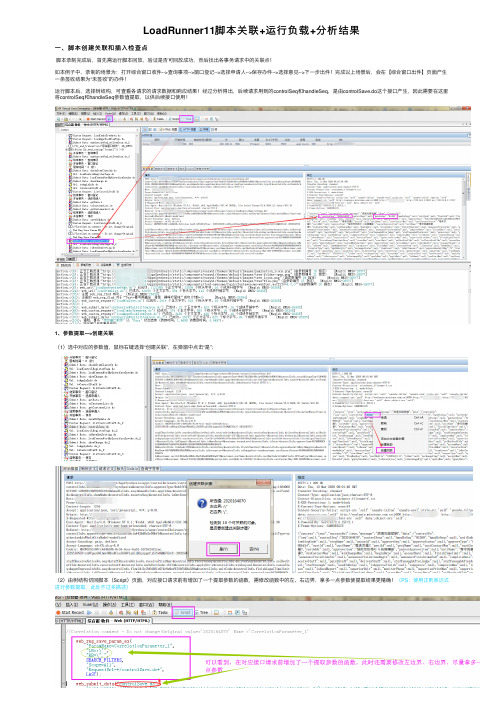
LoadRunner11脚本关联+运⾏负载+分析结果⼀、脚本创建关联和插⼊检查点脚本录制完成后,⾸先需运⾏脚本回放,验证是否可回放成功,然后找出各事务请求中的关联点!如本例⼦中,录制的场景为:打开综合窗⼝收件-->查询事项-->窗⼝登记-->选择申请⼈-->保存办件-->选择意见-->下⼀步出件!完成以上场景后,会在【综合窗⼝出件】页⾯产⽣⼀条签收结果为“未签收”的办件!运⾏脚本后,选择树结构,可查看各请求的请求数据和响应结果!经过分析得出,后续请求⽤到的controlSeq和handleSeq,是由controlSave.do这个接⼝产⽣,因此需要在这⾥将controlSeq和handleSeq参数值提取,以供后续接⼝使⽤!1、参数提取--->创建关联(1)选中对应的参数值,⿏标右键选择“创建关联”,在弹窗中点击“是”;(2)由树结构切回脚本(Script)页⾯,对应接⼝请求前有增加了⼀个提取参数的函数,需修改函数中的左、右边界,拿多⼀点参数使提取结果更精确!(PS:使⽤正则表达式进⾏参数提取,此处不过多描述)web_reg_save_param_ex("ParamName=CorrelationParameter_1","LB=\"controlSeq\":\"","RB=\"}",SEARCH_FILTERS,"Scope=All","RequestUrl=*/add.v*","NotFound=warning",LAST);以上步骤,完成了controlSeq的参数提取(handleSeq参数同操作),后续的事务请求中⽤到参数controlSeq时,其对应的值会⾃动替换为CorrelationParameter_1,如下图:2、添加⽂本检查LoadRunner中的⽂本检查,相当于Jmeter中的响应断⾔!(1)在想要检查的接⼝请求前后添加图中的查找函数、打印函数,相关代码和解释如下:1 web_reg_find("Search=Body", #Search⽤来定义查找范围2 "SaveCount=count", #SaveCount定义查找计数变量名称,该参数⽤来记录在缓存中查找内容出现的次数,可以使⽤该值,来判断要查找的内容是否被找到;3 "Text=骞夸笢鐪佺 瀛愮 鐞嗘€荤珯", #=后为查找的⽂本内容4 LAST); #本例⼦的含义:在Body中查找内容为“骞夸笢鐪佺 瀛愮 鐞嗘€荤珯”的信息,并将出现次数记录在变量count中(注意:web_reg_find()需在对应接⼝请求前定义)567 lr_output_message(lr_eval_string("{count}")); #打印变量count的值(2)将录制时产⽣的结束事务(对应接⼝请求所在的事务)的脚本屏蔽,⽤以下代码替换:1if(atoi(lr_eval_string("{count}")) >0)2 {3 lr_end_transaction("综合窗⼝收件",LR_PASS);4 lr_output_message("综合窗⼝收件事务成功!");5 }6else7 {8 lr_end_transaction("综合窗⼝收件",LR_FAIL);9 lr_output_message("综合窗⼝收件事务失败!");10 }#代码含义:将找到的要检查的字符串的个数存到count参数中。
LoadRunner11操作手册整理

第一章Loadrunner11简介随着软件开发技术不断发展和日益成熟,现代应用程序也越来越复杂。
应用程序可以利用数十个甚至数百个组件完成以前用纸或人工完成的工作。
在业务处理过程中,应用程序复杂度与潜在故障点数目之间有直接的关联。
这使得找出问题根本原因变得越来越困难.软件惊人的变化速度和激增的复杂性为软件开发过程带来了巨大的风险。
严格的性能测试是量化和减少这种风险最常见的策略。
使用HP LoadRunner 进行自动化负载测试是应用程序部署过程中一个非常重要的环。
1.1为什么要实现性能自动化测试自动化性能测试是利用产品、人员和流程来降低应用程序、升级程序或补丁程序部署风险的一种手段.自动化性能测试的核心是向预部署系统施加工作负载,同时评估系统性能和最终用户体验。
一次组织合理的性能测试可以让用户清楚以下几点:➢应用程序对目标用户的响应是否足够迅速?➢应用程序是否能够游刃有余地处理预期用户负载?➢应用程序是否能够处理业务所需的事务数?➢在预期和非预期用户负载下应用程序是否稳定?➢是否能够确保用户在使用此应用程序时感到满意?通过回答这些问题,自动化性能测试可以量化业务状况的更改所带来的影响。
这反过来也可以让用户清楚部署此应用程序的风险。
有效的自动化性能测试可帮助您做出更加明智的发行决定,防止发行的应用程序带来系统停机和可用性问题.1.2 LoadRunner 包含哪些组件LoadRunner 包含以下组件:➢Virtual User Generator 录制最终用户业务流程并创建自动化性能测试脚本,即Vuser 脚本。
➢Controller 组织、驱动、管理并监控负载测试。
➢Load Generator 通过运行Vuser 产生负载.➢Analysis 用于查看、剖析和比较性能结果.➢Launcher 使您可以从单个访问点访问所有LoadRunner 组件。
1.3了解LoadRunner 术语场景场景文件根据性能要求定义每次测试期间发生的事件.Vuse 在场景中,LoadRunner 用虚拟用户(Vuser)代替真实用户。
LoadRunner11操作手册整理

第一章Loadrunner11简介随着软件开发技术不断发展和日益成熟,现代应用程序也越来越复杂。
应用程序可以利用数十个甚至数百个组件完成以前用纸或人工完成的工作。
在业务处理过程中,应用程序复杂度与潜在故障点数目之间有直接的关联。
这使得找出问题根本原因变得越来越困难.软件惊人的变化速度和激增的复杂性为软件开发过程带来了巨大的风险。
严格的性能测试是量化和减少这种风险最常见的策略。
使用HP LoadRunner 进行自动化负载测试是应用程序部署过程中一个非常重要的环。
1。
1为什么要实现性能自动化测试自动化性能测试是利用产品、人员和流程来降低应用程序、升级程序或补丁程序部署风险的一种手段。
自动化性能测试的核心是向预部署系统施加工作负载,同时评估系统性能和最终用户体验。
一次组织合理的性能测试可以让用户清楚以下几点:➢应用程序对目标用户的响应是否足够迅速?➢应用程序是否能够游刃有余地处理预期用户负载?➢应用程序是否能够处理业务所需的事务数?➢在预期和非预期用户负载下应用程序是否稳定?➢是否能够确保用户在使用此应用程序时感到满意?通过回答这些问题,自动化性能测试可以量化业务状况的更改所带来的影响.这反过来也可以让用户清楚部署此应用程序的风险。
有效的自动化性能测试可帮助您做出更加明智的发行决定,防止发行的应用程序带来系统停机和可用性问题。
1。
2 LoadRunner 包含哪些组件LoadRunner 包含以下组件:➢Virtual User Generator 录制最终用户业务流程并创建自动化性能测试脚本,即Vuser 脚本.➢Controller 组织、驱动、管理并监控负载测试.➢Load Generator 通过运行Vuser 产生负载。
➢Analysis 用于查看、剖析和比较性能结果.➢Launcher 使您可以从单个访问点访问所有LoadRunner 组件。
1。
3了解LoadRunner 术语场景场景文件根据性能要求定义每次测试期间发生的事件.Vuse 在场景中,LoadRunner 用虚拟用户(Vuser)代替真实用户.Vuser 模仿真用户的操作来使用应用系统。
- 1、下载文档前请自行甄别文档内容的完整性,平台不提供额外的编辑、内容补充、找答案等附加服务。
- 2、"仅部分预览"的文档,不可在线预览部分如存在完整性等问题,可反馈申请退款(可完整预览的文档不适用该条件!)。
- 3、如文档侵犯您的权益,请联系客服反馈,我们会尽快为您处理(人工客服工作时间:9:00-18:30)。
一.录制脚本1.创建一个新的脚本2.File->New3.选择协议LoadRunner支持多种协议,主要是通过类似插件的dll文件实现的,HTTP协议的解析是通过api_http-filter.dll库文件实现的New Single Protocol Script 新建单协议脚本指我们所有录制的对象只使用唯一的一种协议New Multiple Protocol Script 新建多协议脚本指我们所有录制的对象使用不止一种协议的情况New Script Recent Protocol 使用最近使用过的协议新建脚本指我们所有录制的对象使用最近使用过的协议选中New Single Protocol Script中的Web[HTTP/HTML]协议,点击Create4.点击Start Record开始录制Application type应用程序类型Internet Applications是指我们要录制的对象是一个网络应用(B/S)Win32 Applications是用来支持Win32的标准客户端的(C/S)Program to record要录制的程序:我们需要录制的程序名,Loadrunner默认支持的Web客户端是IE URL Address URL地址:我们录制开始所需要访问的URL地址,也就是我们第一个请求所需要访问的页面。
Working directory工作目录:用来指定录制后脚本所存储的目录Record into Action录制到操作:我们录制的内容放在哪个Action中。
注:Action是loadRunner提供的一种类似于函数的脚本块,我们通过将不同的脚本块放在不同的Action中实现代码的高内聚低耦合Vuser_init存放LoadRunner中用户的初始化操作Action是非常自由的,可以当做普通的函数Vuser_end存放LoadRunner中用户的结束操作Record the application startup指我们一旦启动了应用后就将开始录制我们应用收发的协议Options设置一些录制选项(如下5)5.设置一些录制选项:点击Tools->Recording Options或者在工具栏点击图标General 一般的设置a)Script 脚本选项默认情况下,LoadRunner的脚本是使用C语言作为标准,在不同的协议下,所支持的语言也不相同,对于Web(HTTP/HTML)协议,只支持C语言。
Close all AUT processes when recording stops当VuGen停止录制时,自动关闭所有活动的应用进程Generate fixed think time after end transaction在每个结束事务后都添加一个固定的思考时间Generate recorded events log描述所有捕获旳事件并生成报告Generate think time greater than threshold如果用户超过指定的界限,那么插入用户思考时间Maximum number of lines in action file如果一个Action录制的行数超过指定的界限,那么创建一个新的文件Track processes created as COM local servers如果录制的一个应用程序的子进程创建为一个COM本地服务器,追踪它的活动b)Protocols 协议协议列表,在这里列出所有的协议,我们可以通过协议前的选项来决定使用不同协议来录制脚本。
c)Recording 录制选项录制选项,我们选用什么样的录制方式,这里提供了两个大类的录制方式HTML-based script基于HTML的脚本这种方式录制出来的脚本是基于HTML基础的。
一般来说如果我们是标准使用IE访问的B/S 架构,我们应该使用HTML-BASE下的A script.containing explicit URLs only方式来录制脚本,这种脚本基于URL请求完成,不会带有任何前后依赖的内容。
A script. describing user actions(web_link,web_submit_form)基于解释用户行为的脚本,注重描述用户做了什么操作类似于QTP,脚本简洁,基于用户操作模拟,浅显易懂,并且自身就包含了对象检查过程,无需校验A script. containing explicit URLs only(web_url,web_submit_data)基于URL请求的脚本录制类型,这种方式不考虑用户的操作,只考虑客户端发送的请求,注重于实际上系统做了什么URL-based script 基于URL的脚本这种方式录制出来的脚本是基于URL请求的。
如果我们是一个非IE标准的C/S架构,我们建议使用URL-BASE来录制脚本,这样我们可以确保不会遗漏任何HTTP请求。
这种是基于URL请求的脚本录制方式,我们会录制得到所有的http请求,生成代码繁琐。
Data Format Extension 数据格式扩展Configuration配置Headers Chain头文件链Body Chain主体链Cookies Chain Cookies链Query String Chain查询字串链Network网络Port Mapping端口映射HTTP Properties HTTP属性Advanced高级Reset context for each action录制过程中每个action之间是否需要重复context,context中存放请求发送返回后的数据信息,比如服务器返回html,cookie,session等。
Save snapshot resources locally在本地保存资源抓图Generate web_reg_find functions page titles是否需要自动的生成web_reg_find 检查点函数为每个标题Generate web_reg_find functions for sub-franes为子框架也生成检查点函数Add comment to script for HTTP errors while recording录制过程中出错了添加相关的注释内容Support charset编码规则选项录制脚本前,选中支持UTF-8,可避免出现中文乱码问题Recording Engine录制的兼容性选项,可以使用以前的录制引擎来录制脚本Recording schemes录制内容的过滤Headers对于Headers录制内容的过滤Content type 对于录制的正文内容进行过滤Non-Resources 对于非资源的内容进行过滤Correlation关联Enable correlation during recording录制过程中自动关联二.一些设置1.Tools->General OptionsParameterization 参数化在VuGen中系统自己使用的变量叫做参数Replay 回放Animated run用这个功能来设置LR中函数与另外一个函数之间的等待时间,单位毫秒,来实现脚本减速运行;这个功能一般和另外一个功能一起使用(Viev->Animated run),这样运行的时候,脚本会以反色显示,打开这个功能,脚本的运行速度就会变慢是否提示测试报告保存的目录名,默认情况下为result1,选中的话就会每次提示保存的新目录名当脚本运行结束后,需要系统做什么样的操作View before replay返回在回放前的状态Replay summary直接打开向导中的回放结果统计Visual test results在脚本运行结束后打开测试报告Environment环境自动恢复保存自动恢复信息每隔多少分钟;在Loadrunner发生崩溃或掉电的情况时还原Vuser脚本编辑器Auto show function syntax自动显示函数语法;输入函数的左括号时将显示函数的语法及其参数和原型Auto complete word自动完成字;输入函数的第一个字母时将显示一个函数列表,通过它可以选择确切的函数,而无需手动键入函数Select Font选择字体;设置编辑器的字体对照工具,和另外一个功能一起用(Tools->Compare with script)Display显示Show run-time viewer during replay显示正在运行的脚本在页面中如何操作,选中后VuGen会自己打开浏览器run-time viewer来显示脚本执行的效果,兼容性不是很好Auto arrange windows脚本放完后,run-time viewer自动最小化Generate report during script execution用来生成test result的Correlation关联Enable Scripting and Java applets on Snapshot启用脚本并且小应用程序被抓图Download images on Snapshots viewer在抓图显示器里下载图片2.Vuse->Run-Time SettingsGenerala)Run Logic运行逻辑脚本如何运行的,每个action和action之间运行的先后顺序就是在这里设置的Number of Iterations只为Run上设置迭代次数(运行的次数),不为Init,End设置插入action,使脚本清晰明了提供了一个脚本块的功能,方便我们对脚本进行层次组合Delete删除Move Up向上移动Move Down向下移动Properties属性这有两种运行模式:Sequential:在Run下的所有脚本将按照从上到下的先后顺序运行Random:在Run下所有脚本根据各自设置的比例进行随机选择运行(Run上多了一个%)b)Pacing步调配置脚本运行中每次interation之间的等待时间,需要在重复做某件事之间插入一个等待时间,就可以通过这个功能来实现。
每当出现一次starting iteration或者是ending iteration就会检查一次pacing的设置As soon sa the previous iteration ends默认设置前一次iteration和后一次iteration之间不等待时间After the previous iteration ends在前一次的iteration的结束时设置,包括fixed(固定等多少时间)和random(随机等某个范围内的时间)With a fixed/random delay of sec设置前一次ending iteration到下一次starting iteration之间的时间At fixed/random intervals,every sec设置前一次ending iteration到下一次starting iteration之间的时间,所以At是包含前一次iteration执行的时间c)Log我们脚本的回放验证很多时候就是依靠日志来实现的,过多的日志虽然可以更清晰的了解脚本执行的内容,但是也为我们定位带来了不便。
